Како омогућити траку за претрагу радне површине у оперативном систему Виндовс 11
Ако вашој верзији 25120 недостаје нова функција, можете лако да омогућите траку за претрагу радне површине у оперативном систему Виндовс 11 ручно. Мицрософт га тестира са малим ограниченим бројем корисника. Дакле, шансе да га нећете имати су велике.
Реклама
Почевши од верзије 25120.1000, Мицрософт је додао нову експерименталну функцију у Виндовс 11. То је оквир за претрагу на радној површини. Мицрософт каже да жели да донесе лагане интерактивне објекте, сличне ономе што нуде виџети, али на радну површину.
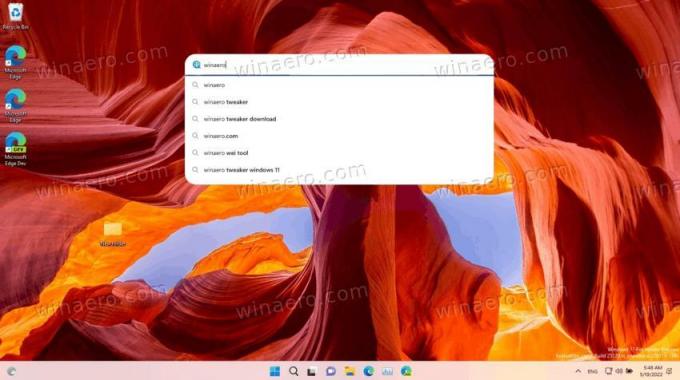
Оквир за претрагу радне површине је први такав објекат. Појављује се на радној површини, изван панела виџета. Као што можете претпоставити, Бинг га надопуњује.
Све док унесете термин за претрагу у поље за претрагу, он ће тражити од Бинг-а могуће предлоге и приказати се када се налази на падајућој листи. Ово понашање подсећа на претрагу у прегледачу, и на Бинг и на Едге страници нове картице.
Традиционално за Мицрософт, претраге се отварају у Едге-у, а резултати претраге су наведени на новој картици са Бинг-ом. Не постоји опција за промену претраживача или веб претраживача. Можда их нећемо видети чак и ако ова експериментална функција достигне стабилну верзију Виндовс 11 (било коју од њих).
Дакле, ако вашој инсталацији Дев канала недостаје трака за претрагу на радној површини, али желите да је испробате, потребно је да је омогућите ручно. У таквим случајевима увек користимо ВивеТоол да активирамо скривене опције ОС-а, нпр. до омогућите картице у Филе Екплорер-у. Данас није изузетак. Да бисте омогућили оквир за претрагу, урадите следеће.
Омогућите траку за претрагу радне површине у оперативном систему Виндовс 11
- Преузмите најновију верзију ВивеТоол из свог дома на ГитХуб-у.
- Извуците преузету ЗИП архиву на неку погодну локацију, као што је ц:\ВивеТоол.
- Притисните Победити + Икс и изаберите Терминал (Администратор) да га отворим уздигнута, на пример. са високим привилегијама.
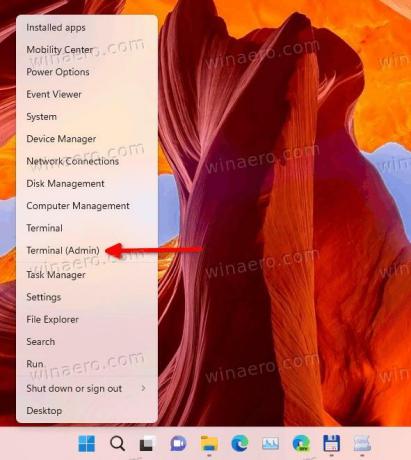
- Сада откуцајте следећу команду
ц:\виветоол\виветоол аддцонфиг 37969115 2. Промените путању до бинарне датотеке виветоол.еке ако је потребно.
- коначно, поново покрените Виндовс 11.
- Сада кликните десним тастером миша било где на радној површини и изаберите Прикажи више опција.
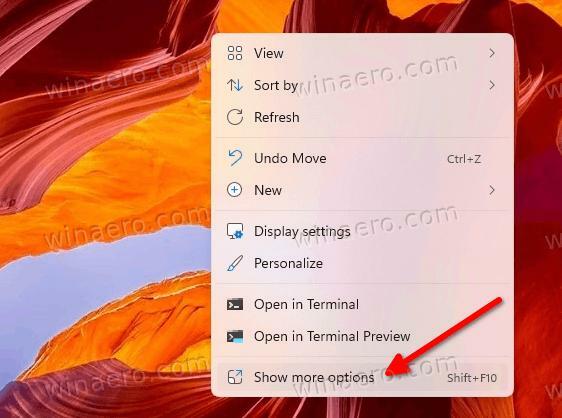
- Изаберите Прикажи претрагу да има квачицу. Ако већ има квачицу, али поље није видљиво, опозовите избор и означите га.
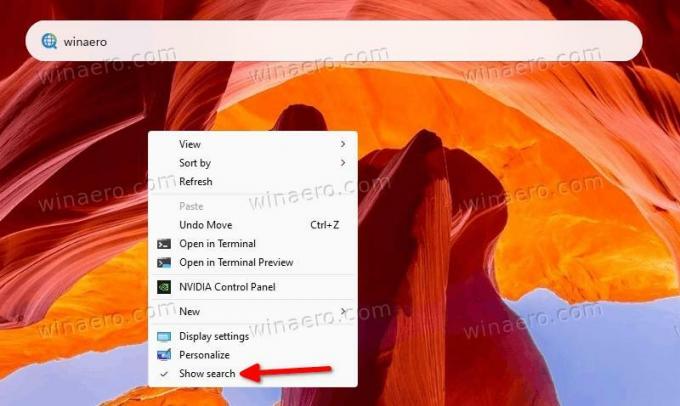
Сада имате оквир за претрагу на радној површини у оперативном систему Виндовс 11.
Да бисте поништили промену, потребно је да покренете другу команду.
Онемогућите оквир за претрагу
- Кликните десним тастером миша на Почетак дугме и изаберите Терминал (Администратор) из менија.
- Откуцајте следећу команду на картици ПоверСхелл или Цомманд Промпт:
ц:\виветоол\виветоол делцонфиг 37969115 2. - Поново покрените Виндовс 11.
Оквир за претрагу на радној површини ће нестати.
Све горе наведено је тестирано на Виндовс 11 буилд 25120. Упутство може престати да ради у било којој надолазећој верзији ОС-а. Постоји гаранција да ће наћи свој пут у производњи. Али ако се то догоди, неће бити потребе да се играте са ВивеТоол-ом.
То је све о томе како омогућити оквир за претрагу на радној површини у оперативном систему Виндовс 11.
Ако вам се свиђа овај чланак, поделите га помоћу дугмади испод. Неће вам одузети много, али ће нам помоћи да растемо. Хвала на подршци!


